- Přesnosti pro hraní her, vytváření aplikací atd. Lze dosáhnout změnou citlivosti myši.
- Pomocí níže uvedených tipů můžete upravit, jak bude váš ukazatel myši reagovat při pohybu myší.
- Pokud potřebujete další praktická řešení, neváhejte se podívat na naše Centrum řešení problémů s myší.
- Přidejte si naše záložky Centrum technických výukových programů také v případě, že v budoucnu dojde k podobným problémům.

Tento software udrží vaše ovladače v provozu a ochrání vás před běžnými chybami počítače a selháním hardwaru. Zkontrolujte všechny své ovladače nyní ve 3 snadných krocích:
- Stáhněte si DriverFix (ověřený soubor ke stažení).
- Klikněte Začni skenovat najít všechny problematické ovladače.
- Klikněte Aktualizujte ovladače získat nové verze a zabránit poruchám systému.
- DriverFix byl stažen uživatelem 0 čtenáři tento měsíc.
Počítačová myš je klíčovou periferií a pro vstup ji používá téměř všichni uživatelé. Myš vám umožní rychle provádět jakoukoli akci na vašem PC.
Existují však uživatelé, kteří chtějí ještě více zvýšit citlivost své myši. To je relativně jednoduché a dnes vám ukážeme, jak na to Windows 10.
Jak změnit citlivost myši v systému Windows 10?
1. Změňte nastavení DPI myši

Nejlepší způsob, jak změnit citlivost myši, je použít tlačítko DPI na myši. Herní myši mají obvykle na sobě tlačítko DPI, které umožňuje přepnout na jiné nastavení citlivosti.
Toto je nejlepší způsob, jak změnit citlivost, protože vám to umožní změnit pomocí jediného tlačítka.
Musíme zmínit, že vaše nastavení DPI jsou dočasná a ve většině případů se po vypnutí počítače vrátí na výchozí hodnotu.
Na druhou stranu jsou myši s nastavitelným nastavením DPI relativně dostupné, takže pokud chcete myš, která nabízí různé úrovně citlivosti, možná budete chtít investovat do nové myši.
2. Vyberte správnou podložku pod myš

Pokud chcete zvýšit citlivost a přesnost myši, můžete zvážit použití jiného podložka pod myš.
Existuje mnoho skvělých podložek pod myš s různými texturami, které vám umožní zvýšit vaši citlivost.
Mnoho z těchto podložek je relativně dostupných, takže možná budete chtít zvážit zakoupení jedné z nich pro váš počítač.
3. Změňte citlivost myši z ovládacího panelu
- lis Klávesa Windows + S a vstoupit Kontrolní panel. Vybrat Kontrolní panel ze seznamu výsledků.
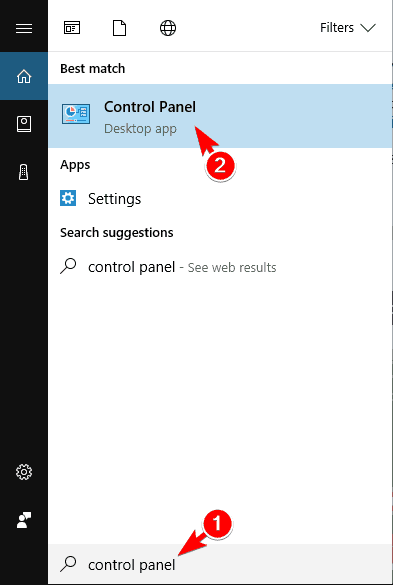
- Jednou Kontrolní panel otevře, vyberte Myš ze seznamu možností.

- The Vlastnosti myši nyní se zobrazí okno. Přejít na Možnosti ukazatele tabulátor a pohybem jezdce upravte rychlost ukazatele myši. Možná budete chtít zkusit zapnout Vylepšete přesnost ukazatele také možnost.
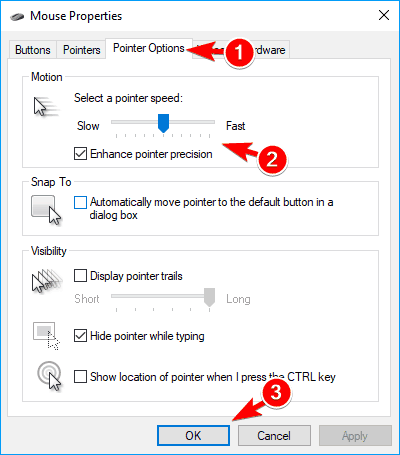
- Po nastavení rychlosti myši klikněte na OK a Aplikovat uložit změny.
Pokud jste se svou aktuální myší spokojeni a nechcete ji měnit, měli byste vědět, že můžete změnit citlivost myši z Windows.
Toto je nejjednodušší způsob, jak změnit citlivost myši, takže si to určitě vyzkoušejte.
4. Pomocí softwaru myši upravte citlivost
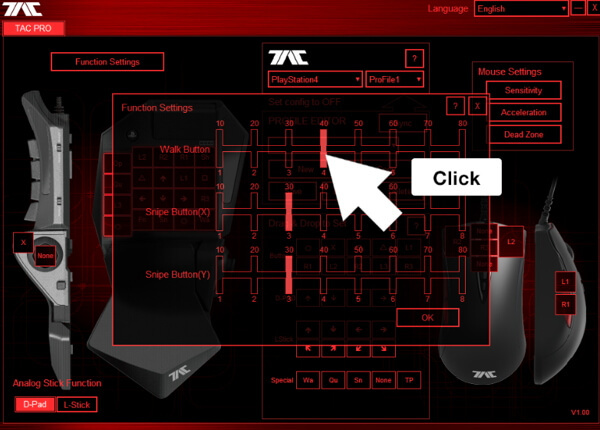
Herní myši mají tendenci přicházet s vyhrazeným softwarem, který vám umožní konfigurovat myš. Díky tomuto softwaru můžete upravit osvětlení myši, makra a další nastavení.
Kromě toho můžete také upravit citlivost myši, takže to určitě vyzkoušejte.
Pamatujte, že ne všechny myši mají speciální software, takže toto řešení nebude fungovat u každé počítačové myši.
5. Upravte svůj registr
- lis Windows Key + R a vstoupit regedit. lis Enter nebo klikněte OK.

-
Volitelný: Úprava registru může způsobit určité problémy s počítačem, proto se důrazně doporučuje vytvořit zálohu. Chcete-li to provést, jednoduše klikněte na Soubor> Exportovat.

Vybrat Všechno v Rozsah exportu a zadejte požadovaný název souboru. Vyberte bezpečné umístění a klikněte na Uložit knoflík.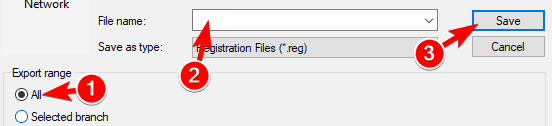
V případě, že se po úpravě registru něco pokazí, měli byste být schopni ji obnovit spuštěním tohoto souboru. - Navigovat do
HKEY_CURRENT_USERControl PanelMousev levém podokně.
- V pravém podokně poklepejte Rychlost myši a nastavit jeho Hodnotové údaje na 2.

- Nyní změňte hodnoty dat pro Prahová hodnota myši a Prahová hodnota myši2 na 0.
V případě potřeby můžete dále zvýšit citlivost myši úpravou registru. Musíme zmínit, že úprava registru může být potenciálně nebezpečná, proto buďte zvlášť opatrní.
Chcete-li změnit citlivost myši z registru, proveďte výše uvedené kroky.
Poté bude citlivost vaší myši nastavena na maximum. Pokud je vaše myš příliš citlivá, můžete ji upravit Prahová hodnota myši a Prahová hodnota myši2 hodnoty.
Mějte na paměti, že musíte vždy udržovatMouseThreshold2 větší nebo rovný MouseThreshold1.
Toto řešení je pro pokročilé uživatele, takže pokud s ním nejste obeznámeni Editor registru, nebo pokud se vám nelíbí úpravy registru, možná budete chtít použít jiné řešení.
Změna citlivosti myši ve Windows je poměrně jednoduchá, ale nejlepší způsob, jak to udělat, je použít myš, která vám umožní upravit nastavení DPI ručně.
Pokud si nechcete kupovat novou myš, můžete vyzkoušet jakékoli jiné řešení z tohoto článku.
Často kladené otázky
K tomu musíte deaktivovat akceleraci myši, nastavit rychlost ukazatele na 50% a poté nastavit citlivost v každé hře. Můžete také použít tyto potvrzená řešení.
Navigovat do Kontrolní panel, otevřete nabídku myši, poté ovladač dotykové podložky a nastavte rychlost ukazatele na Max. Pokud nemůžete otevřít Ovládací panely, podívejte se na toto rychlý průvodce.
Pokud si přejete snížit citlivost myši, musíte použít software myši, jak je podrobně uvedeno v tomto specializovaný průvodce.
Pro nastavení citlivosti myši Mac, klikněte na Jablko ikona, pak přejděte na Předvolby systému> Myš> Umístit a kliknout. Nyní můžete přetáhnout posuvník pod Sledovací rychlost provést požadovanou změnu.
Nejrychlejší způsob, jak změnit citlivost myši při hraní vaší oblíbené hry PS4 je pomocí tlačítka DPI na myši.
Měnící se citlivost myši na Chromebooku lze provést z Nastavení okno. Vstoupit do Nabídka> Zařízení> Myš a touchpad a upravte posuvník pro Rychlost myši.

![Opravte zpoždění myši při hraní CS: GO [Stručný průvodce]](/f/2bf4011991c76280b113fad42aa91197.jpg?width=300&height=460)
![Oprava: Dungeon Siege 2 bez ukazatele myši [Úplný průvodce]](/f/aec04c8990332adfa0e2a2fcddee1a88.jpg?width=300&height=460)